에어 포드 상자를 잃었습니다? AirPods 케이스를 찾기위한 안내서, AirPod를 찾는 방법? 이 3 가지 쉬운 팁을 사용해보십시오
에어 포드를 찾는 방법? 이 3 가지 쉬운 팁을 사용해보십시오
5 단계. iPhone의 기본 인터페이스로 돌아가서 충전 상자를 전화 옆에 airpod로 배치하면 정의 된 애니메이션이 화면에 나타납니다. “연결”을 클릭하고 “완료”를 클릭하십시오.
에어 포드 상자를 잃었습니다 ? AirPods 케이스를 찾기위한 안내서
AirPods 상자를 잃어 버렸고 찾지 못했습니까? ? AirPods 주택을 찾아서 찾을 수 있습니까? ? 많은 iOS 사용자가 그러한 문제를 겪었습니다. AirPods는로드 박스에 의존하여 전력을 유지하며 분실하면 정말 성가신 일입니다.
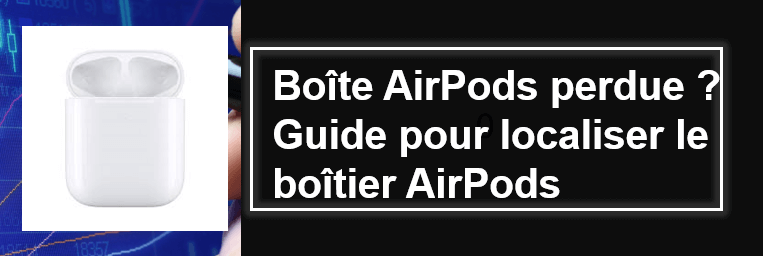
AirPods 케이스를 찾는 방법을 알고 싶다면 본인의 자습서가 도움이 될 수 있습니다 ! 우리는 두 가지 다른 시나리오를 설명 할 것입니다 : AirPods로 잃어버린 사건은 AirPods가 없으며 AirPods/AirPods Pro가없는 문제를 해결하는 데 도움이됩니다.
imyfone fixppo- iOS 시스템 수리 소프트웨어
이 강력한 소프트웨어를 사용하면 데이터 데이터 손실없이 iPhone/iPad/iPod에서 모든 유형의 버그를 쉽게 제거 할 수 있습니다.
무료 평가판 *100% 안전 | 맬웨어없이
- 1 부 : 잃어버린 AirPods 케이스를 반환하는 방법 (AirPods와 함께)?
- “찾기”를 사용하여 잃어버린 에어 포드 상자를 찾으십시오
- [팁] “위치”가 AirPod를 찾지 못하는 경우 ?
1 부 : 잃어버린 AirPods 케이스를 반환하는 방법 (AirPods와 함께) ?
로드 하우징에 AirPods를 떨어 뜨릴 때 다음 방법 덕분에 AirPods/AirPods Pro로드 케이스를 빠르게 찾을 수 있습니다.
1 AirPods 상자를 복구하려면 “찾기”사용
AirPods 부하 하우징이 사라지는 것은 매우 흔합니다. 당신은 여행 중에 어딘가에 떠났을 수도 있습니다. 사건이 물에 빠졌거나 도난 당했을 수도 있습니다. Apple Official은 AirPod 손실로드 케이스를 포함하여 모든 연결된 장치를 찾는 데 도움이되는 “위치”기능을 제공합니다.
AirPod가로드 박스에 있고 위치 기능을 잃기 전에 활성화하는 한 기능을 통해 복구 할 수 있습니다.
더 중요한 것은이 기능이 거리의 영향을받지 않습니다. 따라서 Lost AirPods 케이스를 찾는 방법을 알고 싶다면 아래 단계를 따라갈 수 있습니다
1 단계. iOS 장치에서 “찾기”를 시작하십시오.
두 번째 단계. “장치”필드에서 “AirPods”를 클릭하십시오.
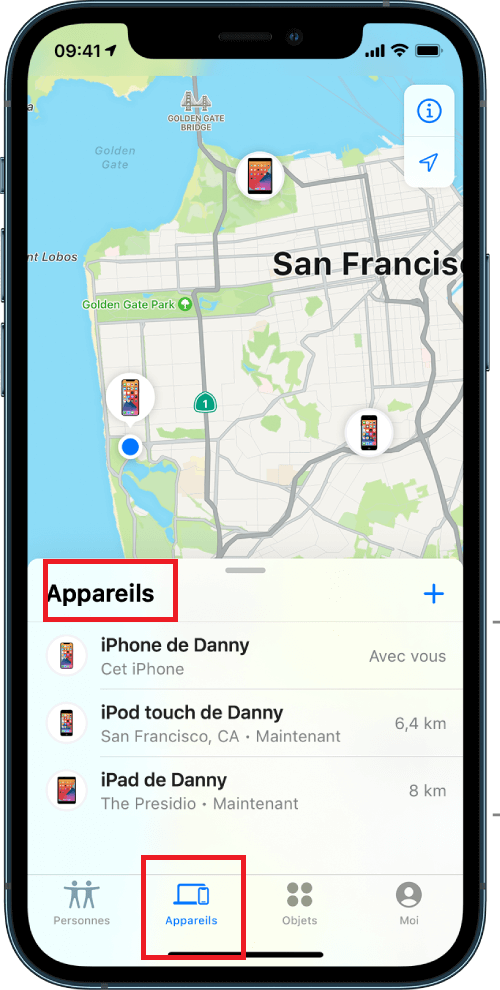
3 단계. 그러면 인터페이스 계획에서 AirPod의 위치가 표시됩니다.
4 단계. “사운드 시도”를 클릭하여 근처에 있는지 확인하거나 “찾기”를 클릭하여 airpods를 찾을 수 있습니다.
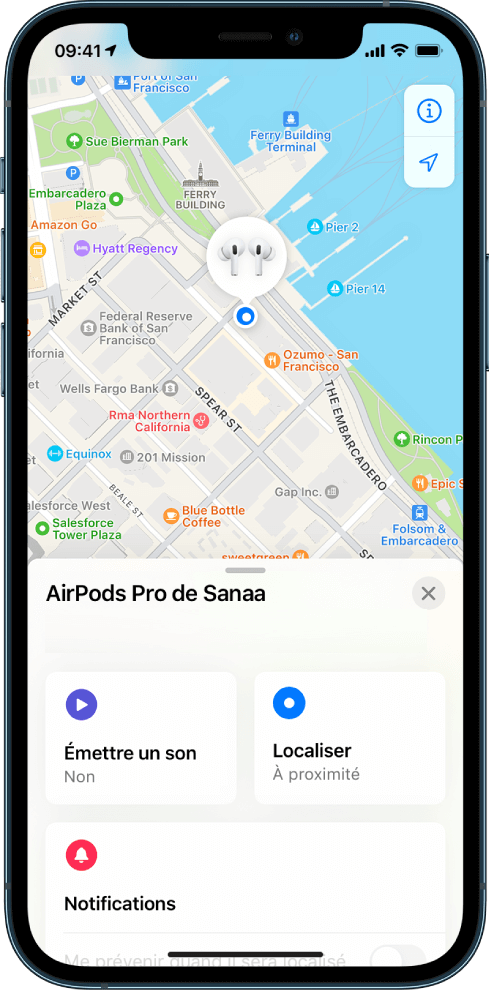
AirPod의 배터리와로드 케이스가 소진 된 경우 AirPod 케이스를 찾는 데 도움이되는 마지막으로 온라인 위치 만 찾을 수 있습니다.
2 [팁] “위치”가 AirPod를 찾지 못하는 경우 ?
때로는 iOS 시스템이 분해되면 사소한 버그를 충족합니다. 예를 들어 “찾기”기능이 자주 실패합니다. 현재 효과적인 iOS 수리 도구 인 imyfone fixppo를 사용하여 이러한 어려운 문제를 신속하게 해결할 수 있습니다.

- 이 소프트웨어는 필요한 기술 지식 없이도 사용하기가 매우 간단합니다. 더 중요한 것은 “찾기”의 수리는 AirPod가 퍼지 일 때 데이터 손실을 유발하지 않고 모든 사람이 안전하게 사용할 수 있다는 것입니다.
- 이 소프트웨어는 모든 버전의 iOS 시스템 (최신 iOS 17 포함)과 호환됩니다. 잃어버린 AirPods 케이스를 효과적으로 복구하기 위해 단 3 단계만으로 “AirPods를 찾는”실패를 해결할 수 있습니다.
1 단계. 컴퓨터에 iMyfone fixppo를 다운로드하여 설치 한 다음 iPhone을 컴퓨터에 연결하십시오. 기본 인터페이스에서 “표준 모드”를 클릭하여 계속하십시오.

두 번째 단계. 인터페이스 인stuctions를 따라 iPhone을 복구 모드에 넣은 다음 적절한 펌웨어 버전을 선택하고 “다운로드”를 클릭하십시오.

3 단계. 다운로드가 완료되면 Fixppo는 iOS 시스템 버그 수리를 시작하고 iPhone을 자동으로 다시 시작합니다. 그런 다음 다시 “LOATE”를 사용하여 Lost Pro AirPods 케이스를 찾을 수 있습니다.

AirPods 상자를 찾는 방법 (AirPods없는)
반면에 AirPods가없는 AirPods 하우징을 잃으면 그것을 찾을 수있는 기회는 더 낮습니다. 불행히도 다음 방법을 사용하여 항상 AirPods Pro 하우징을 찾을 수 있습니다.
1 iCloud를 통해 AirPods 하우징을 찾습니다
1 단계 : iCloud 공식 웹 사이트에 액세스하고 Apple ID 계정에 연결하십시오.
2 단계 : 모든 장치를 누른 다음 AirPods를 누릅니다.
3 단계 : 장치 왼쪽의 아이콘이 녹색이라는 것을 알면 항상 네트워크에 연결되어 있음을 의미합니다. 아이콘이 빨간색 인 경우 현재 오프라인 상태입니다.
2 Apple에서 새 AirPods로드 케이스를 교체하십시오
잃어버린 AirPods 케이스를 찾을 수 없지만 일련 번호를 기억할 수 없다면 Apple 공무원에게 새로드 박스를 교체하도록 요청할 수 있습니다.
다른 버전의 AirPod 및 상자의 가격은 차별화됩니다. 아래 표에 소개하겠습니다.
에어 포드 박스 모델 가격 AirPods Pro 용 무선 충전 박스 109 € AirPods Pro Magsafe 용 무선 충전 상자 109 € 에어 포드 용로드 박스 69 € AirPod 용 무선 충전 상자 89 € AirPods Magsafe의로드 박스 89 € 새로드 박스를 수신 한 후 모든 기능을 활용하려면 다음 설정을해야합니다.
1 단계. iPhone> Bluetooth의 설정에 액세스 한 다음 AirPods 옆에있는 정보 버튼을 누릅니다.
두 번째 단계. “이 장치를 잊어 버리십시오”> “장치 설정을 잊어 버리십시오”를 클릭하십시오.
3 단계. 에어 포드를 새로드 케이스에 놓은 다음 뚜껑을 열고 조명 표시기의 색상을보십시오. 정상적인 조건에서는 주황색으로 번쩍입니다.
4 단계. 로드 케이스 뒷면의 버튼을 누르고 빛이 흰색이 될 때까지 몇 초 동안 누르십시오.

5 단계. iPhone의 기본 인터페이스로 돌아가서 충전 상자를 전화 옆에 airpod로 배치하면 정의 된 애니메이션이 화면에 나타납니다. “연결”을 클릭하고 “완료”를 클릭하십시오.
결론
잃어버린 에어 포드로드 박스를 찾을 수 있습니다 ? 전적으로 가능합니다 ! 위의 솔루션 덕분에 Lost AirPods 케이스를 신속하게 찾을 수 있습니다. 또한 손실의 경우 후회하지 않도록 장치를 신중하게 사용하는 것이 좋습니다 !
이 기사가 당신에게 유용하다고 생각한다면, 에어 포드로드 케이스를 잃는 문제에 직면 한 친구들과 공유하는 것을 잊지 마십시오.
에어 포드를 찾는 방법 ?
이 3 가지 쉬운 팁을 사용해보십시오

애플은 에어 포드로 우리의 삶을 변화시켰다. 그러나 길을 잃거나 잃어 버릴 때 찾기가 어려울 수 있습니다. 다음은 헤드폰을 찾는 몇 가지 팁이며 침대를 볼 필요가 없습니다.
에어 포드를 찾는 다른 방법
AirPod가 어디에 있는지 알 수있는 몇 가지 기술이 있습니다. 이러한 각 프로세스에는 강점과 약점이 있습니다. 다음은 주요 것입니다
- iPhone에 통합 된 “찾기”응용 프로그램 사용, iPad 또는 iPod Touch. 이 응용 프로그램은 카드에 헤드폰을 앉아서 더 쉽게 찾을 수 있도록 울리는 데 도움이됩니다.
이익 :
- 이 기술은 응용 프로그램이 이미 터미널에 설치되어 있기 때문에 간단하고 실용적입니다.
- 헤드폰을 카드에 정확하게 위치시킬 수 있습니다.
- 헤드폰을 울려서 더 쉽게 찾을 수 있습니다.
단점 :
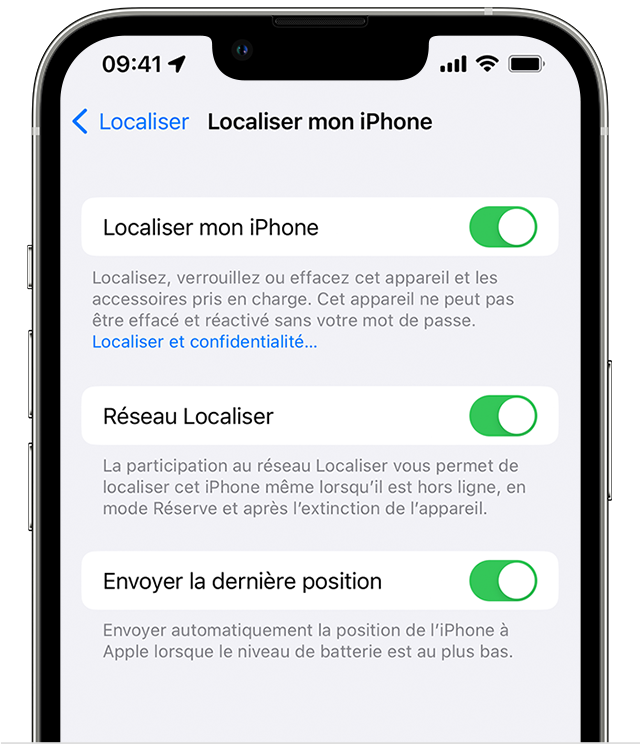
- 이 방법은 프로그램이 작동하도록 통합 된 장치에 연결되어 있어야합니다.
- iCloud에서 “찾기”기능 사용. 컴퓨터 나 모바일 장치에서 iCloud에 연결하면 몇 분 안에 계획에서 AirPod를 발견 할 수 있습니다.
이익 :
- 이 방법은 iCloud에 연결된 모든 장치에서 액세스 할 수 있습니다.
- 지도에서 헤드폰을 빠르게 찾을 수 있습니다.
단점 :
- 인터넷 연결이 필요합니다.
- iPhon 설정에서 검색 기능 사용이자형. 이 용량은 AirPod의 위치를 결정할 수 있습니다.
이익 :
- 이 방법은 간단하고 실용적입니다
단점 :
- AirPod가 iPhone에 연결해야합니다.
이 팁이 작동하려면 헤드폰을 장치에 연결하고 조명해야합니다. 배터리가 배출되거나 끄면 이러한 방법이 작동하지 않습니다.
AirPods 애플리케이션을 찾아서 찾으십시오
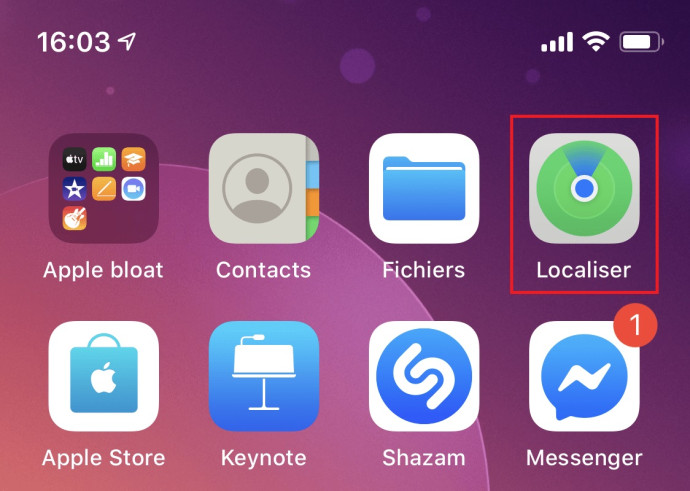
위치 응용 프로그램을 사용하고 AirPods를 찾으려면 다음 단계를 따라야합니다
- iPhone에서 위치 앱을 엽니 다, iPad 또는 iPod t
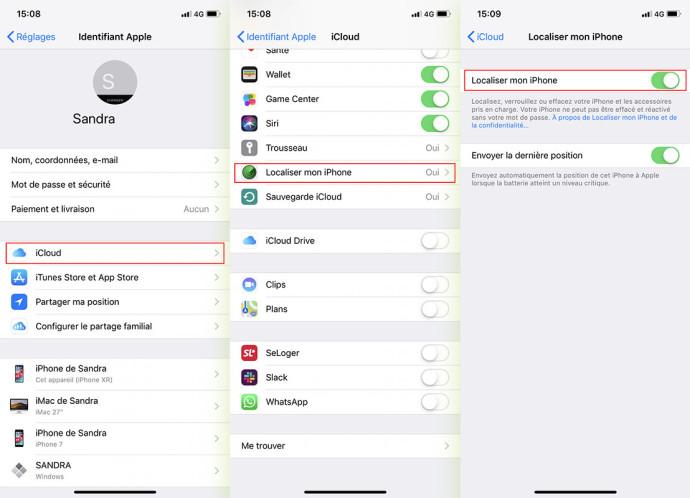
- 장치 탭을 선택하십시오
- 에어 포드를 선택하십시오
- 카드에 AirPod의 위치 또는 “발견되지 않은 위치”가 표시됩니다
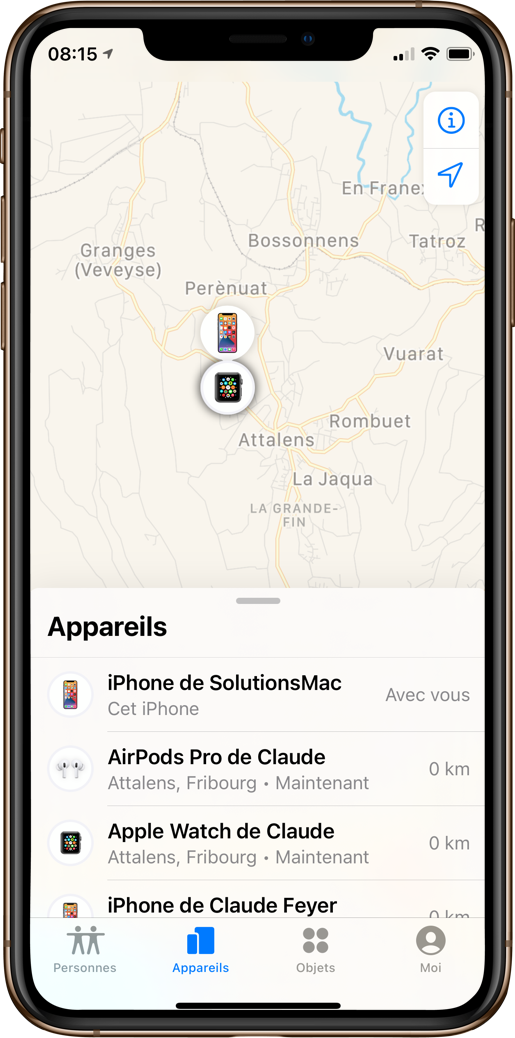
Localize Application은 다음과 같은 AirPod를 쉽게 찾을 수있는 추가 옵션을 제공합니다
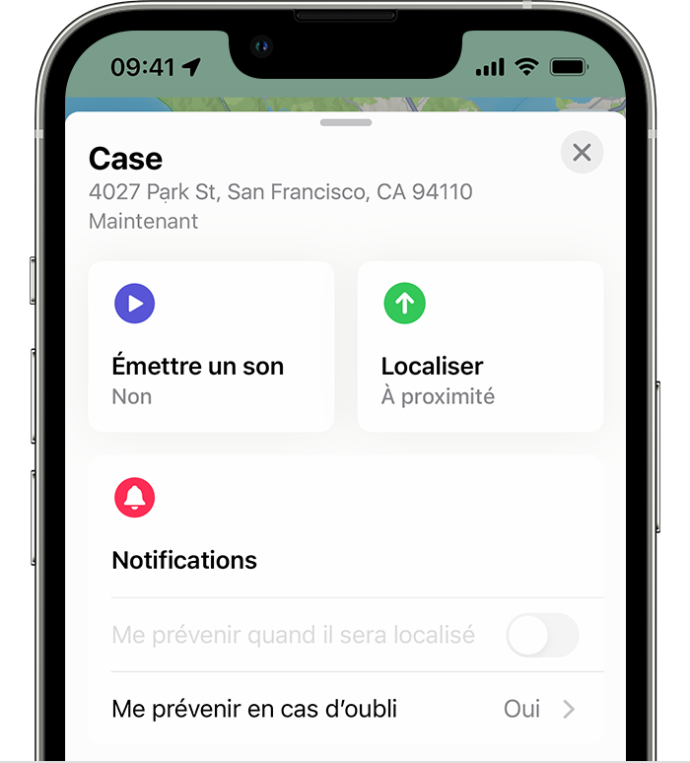
- 소리
- 최신 알려진 위치를 보여줍니다
iCloud에서 “찾기”기능을 사용하십시오
iCloud에서 “찾기”기능을 사용하여 AirPod를 찾으려면 다음은 다음과 같습니다
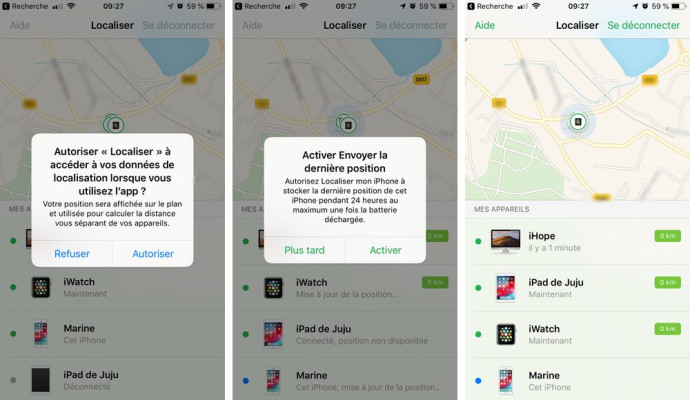
- 헤드폰과 동일한 Apple 식별자가있는 컴퓨터 또는 모바일 장치에서 iCloud에 연결하십시오
- 장치 목록에서 AirPods를 선택하십시오
- 카드에 위치를 표시하십시오. 후자는 당신을 허용 할 것입니다 헤드폰이 마지막으로 위치한 시간을 시각화하십시오.
iCloud에서 “찾기”기능은 다음과 같은 흥미로운 추가 옵션도 제공합니다
- 헤드폰을 찾는 소리의 쇼. 이 팁은 시끄러운 방에 있거나 매우 강하게 넣지 않은 경우에도 AirPod에 의해 방출 된 소음을들을 수 있습니다.
- 최신 알려진 위치의 표시. 따라서 헤드폰이 있던 마지막 위치를 알게 될 것입니다.
이 기술이 작동하려면 에어 포드를 켜고 iCloud에 연결해야합니다. 헤드폰의 배터리를 소진 한 경우 또는 끄면이 방법이 작동하지 않습니다.
iPhone 설정에서 검색 기능을 사용하여 AirPod를 찾으십시오
iPhone 설정에서 검색 기능을 사용하여 AirPod를 찾으려면 다음은 다음과 같습니다
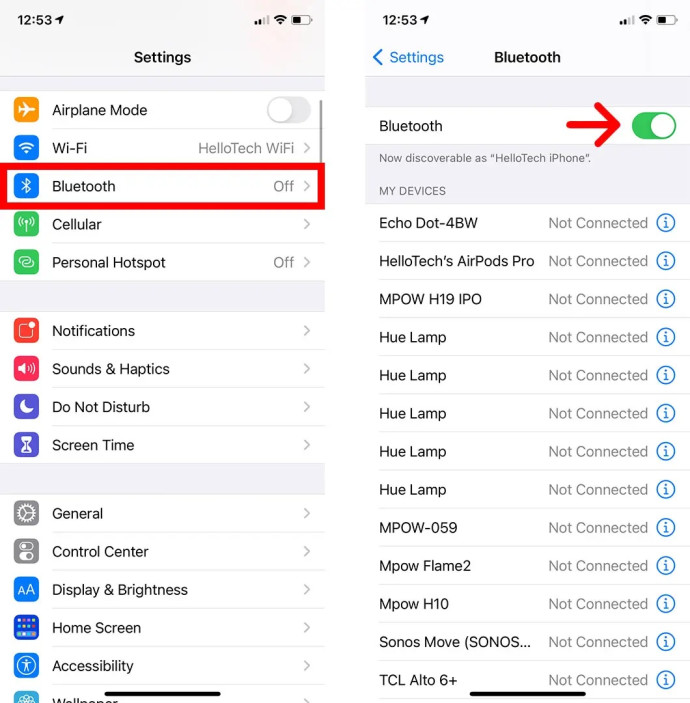
- iPhone 설정을 열었습니다
- “Bluetooth”를 선택하십시오
- 연결된 장치 목록에서 AirPod를 찾으십시오
- 카드에 AirPod의 위치 또는 “No Position Found”가 표시됩니다
iPhone 설정의 검색 기능은 다음과 같은 AirPod의 위치를 용이하게하는 추가 옵션을 제공합니다
- 에어 포드를 찾기 위해 소리를냅니다
- 최신 알려진 위치를 보여줍니다
AirPod의 위치를 용이하게하기위한 팁
AirPod의 위치를 결정하기위한 팁도 있습니다. 그중 일부는 다음과 같습니다
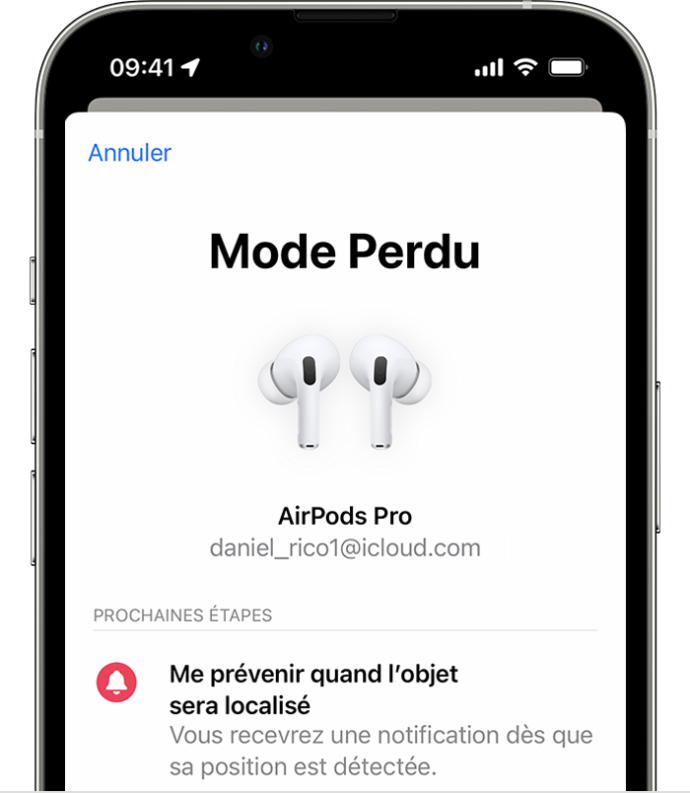
- AirPod의 “손실 된”모드를 사용하십시오 :이 시스템은 사일런트 모드에있는 경우에도 원격으로 잠그고 헤드폰을 울릴 수 있습니다. 활성화하려면 AirPod에 연결된 장치에서 위치 앱을 열고 선택하십시오. “잃어버린 모드 활성화”를 클릭하여 차단하고 진동 또는 전체 볼륨으로 소리를냅니다.
- 헤드폰을 이름이나 설명으로 표시하십시오 : 이렇게하면 도난이 발생할 때 쉽게 식별 할 수 있습니다. 연결된 장치의 설정 앱을 열고 “Bluetooth”를 선택하여 헤드폰 이름을 변경할 수 있습니다. “Info”를 클릭하여 airpods를 선택하고 이름을 변경하십시오.
- AirPods 위치 설정을 업데이트하십시오 : 헤드폰이 위치를 허용하도록 구성되어 있는지 확인하십시오. 이렇게하려면 연결된 장치에서 설정 응용 프로그램을 열고 “기밀성”을 선택하십시오. “위치 서비스”를 클릭하고 헤드폰으로 “위치”로의 스위치가 활성화되어 있는지 확인하십시오.
결론적으로, 손실 또는 오류가 발생한 경우 에어 포드를 찾는 방법을 아는 것이 중요합니다. 다른 모델과 마찬가지로 AirPods Pro는 응용 프로그램 덕분에 위치 할 수 있습니다. ” AirPods Pro를 찾으십시오 »iPhone, iPad 또는 iPod Touch에서. 그러나 우려가 발생할 수 있습니다 내 에어 포드는 현지화에 나타나지 않습니다. 이 경우 모든 장치의 동일한 Apple 식별자와 연결되어 있는지 확인하십시오. 또한 가능합니다 iPhone으로 AirPod를 찾으십시오 또는 컴퓨터에서 iCloud를 사용합니다. 이러한 방법을 사용하려면 AirPod를 연결하고 조명해야합니다. 당신은 삼성이 있고 스스로에게 질문을합니다 삼성으로 에어 포드를 찾는 방법 ? 이 작업은 호환 가능한 세 번째 파티 응용 프로그램을 사용하여 가능합니다.
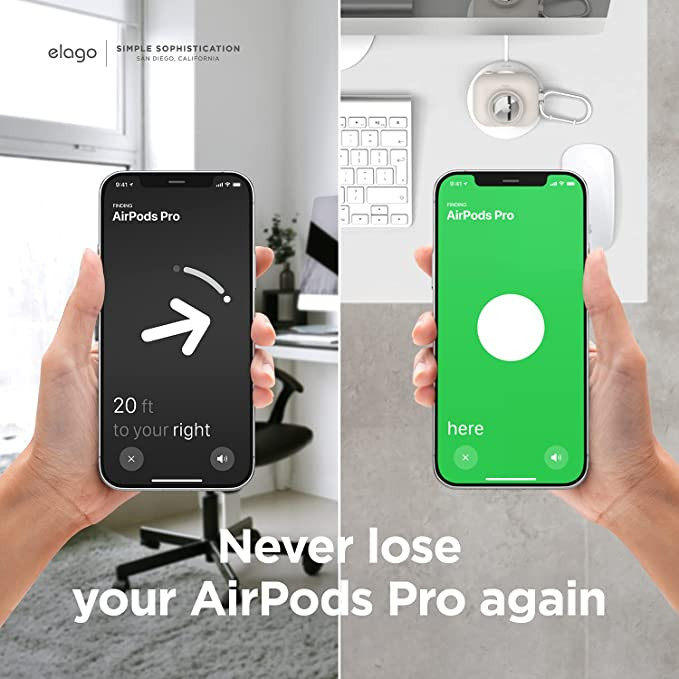
Apple 헤드폰을 찾는 방법 ? – 자주하는 질문
위치를 활성화하는 방법 ?
AirPod의 위치를 시작하려면 먼저 헤드폰에서 사용하는 iPhone, iPad 또는 iPod Touch에서 찾은 기능을 구성해야합니다. 이렇게하려면 설정을 열고 이름을 선택한 다음 찾으십시오. iPhone 찾기를 선택한 다음 장치 찾기 옵션을 활성화하십시오.
내 공기 주가 더 이상없는 이유는 무엇입니까? ?
첫 번째 가설은 위치 기능이 활성화되지 않았다는 것입니다. AirPod가 모바일을 찾으려고하는 모바일에 연결되어 있지 않거나 배터리가 배출되었을 수도 있습니다. 그들이 꺼져 있거나 위치에 위치가 비활성화되면 찾는 것은 불가능합니다.
손실 된 헤드폰을 찾는 방법 ?
분실 된 AirPod를 찾으려면 iPhone, iPad 또는 iPod Touch에 통합 된 “찾기”응용 프로그램을 사용할 수 있습니다. 이 응용 프로그램은 카드에 AirPod를 찾아서 더 쉽게 찾을 수 있도록 반지 할 수 있습니다. 컴퓨터 또는 모바일 장치에서 응용 프로그램에 연결하여 iCloud에서 “찾기”기능을 사용할 수도 있습니다. 마지막으로 iPhone 설정에서 검색 기능을 사용하여 AirPod를 찾을 수 있습니다.
오프라인으로 헤드폰을 찾는 방법 ?
iPhone, iPad 또는 iPod Touch에서 “내 내”기능을 활성화하고 “네트워크”를 활성화하여 오프라인 상태 일 때 AirPod를 찾을 수 있습니다.
안드로이드에서 헤드폰을 찾는 방법 ?
불행히도, Android 스마트 폰에서는 현지화 기능을 사용할 수 없습니다. 세 번째 파티 위치 서비스를 사용하여 Android 장치에서 AirPod의 위치를 찾을 수 있습니다. »»
에어 포드 주택을 잃어 버렸습니다 ?
iPhone, iPad 또는 iPod Touch에 통합 된 위치 기능을 사용하여 손실 된 AirPods Pro Case를 찾을 수 있습니다. iCloud에 연결된 컴퓨터 또는 모바일 장치에서 iCloud 하우징의 위치를 찾을 수도 있습니다. 이러한 방법을 사용하려면 케이스를 켜고 장치에 연결해야합니다.
